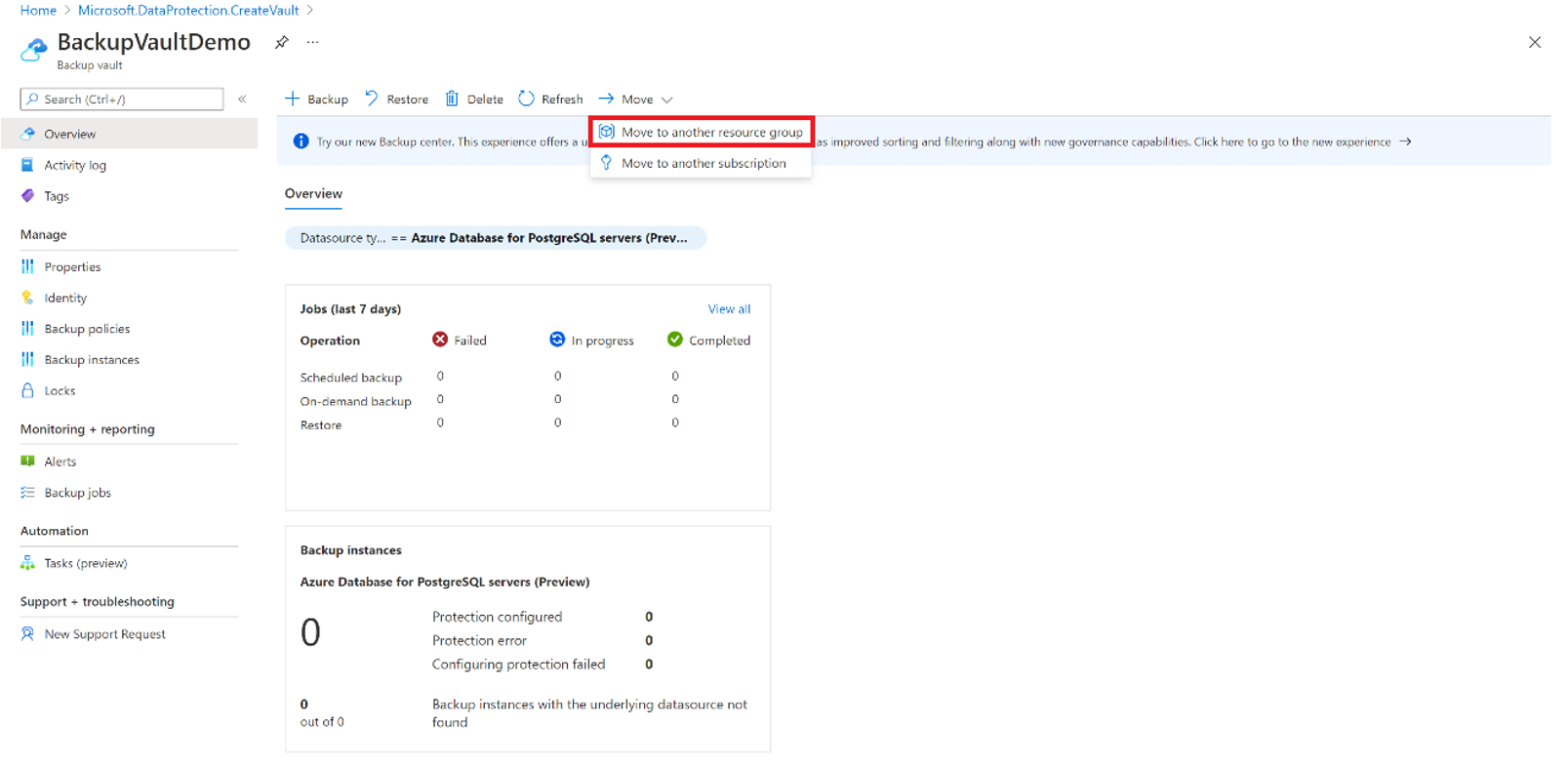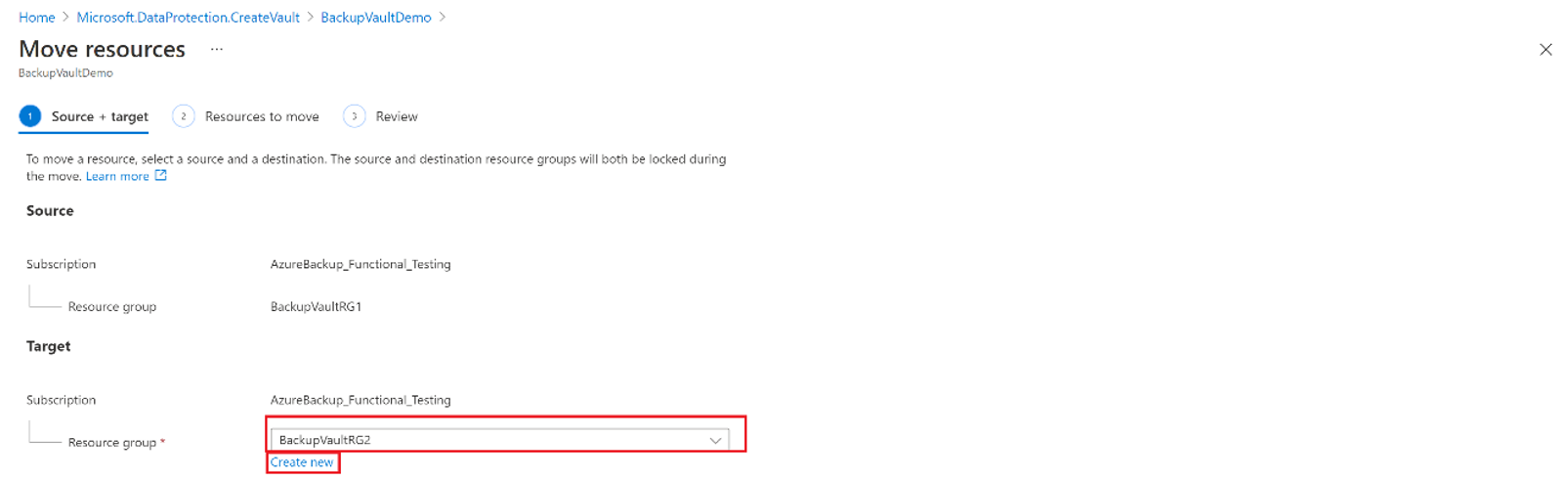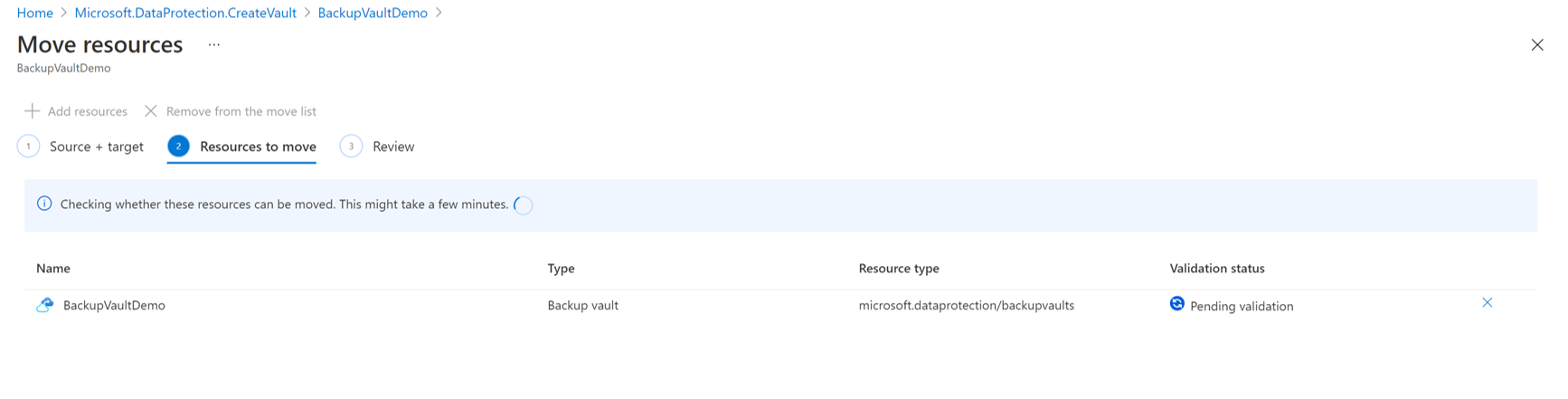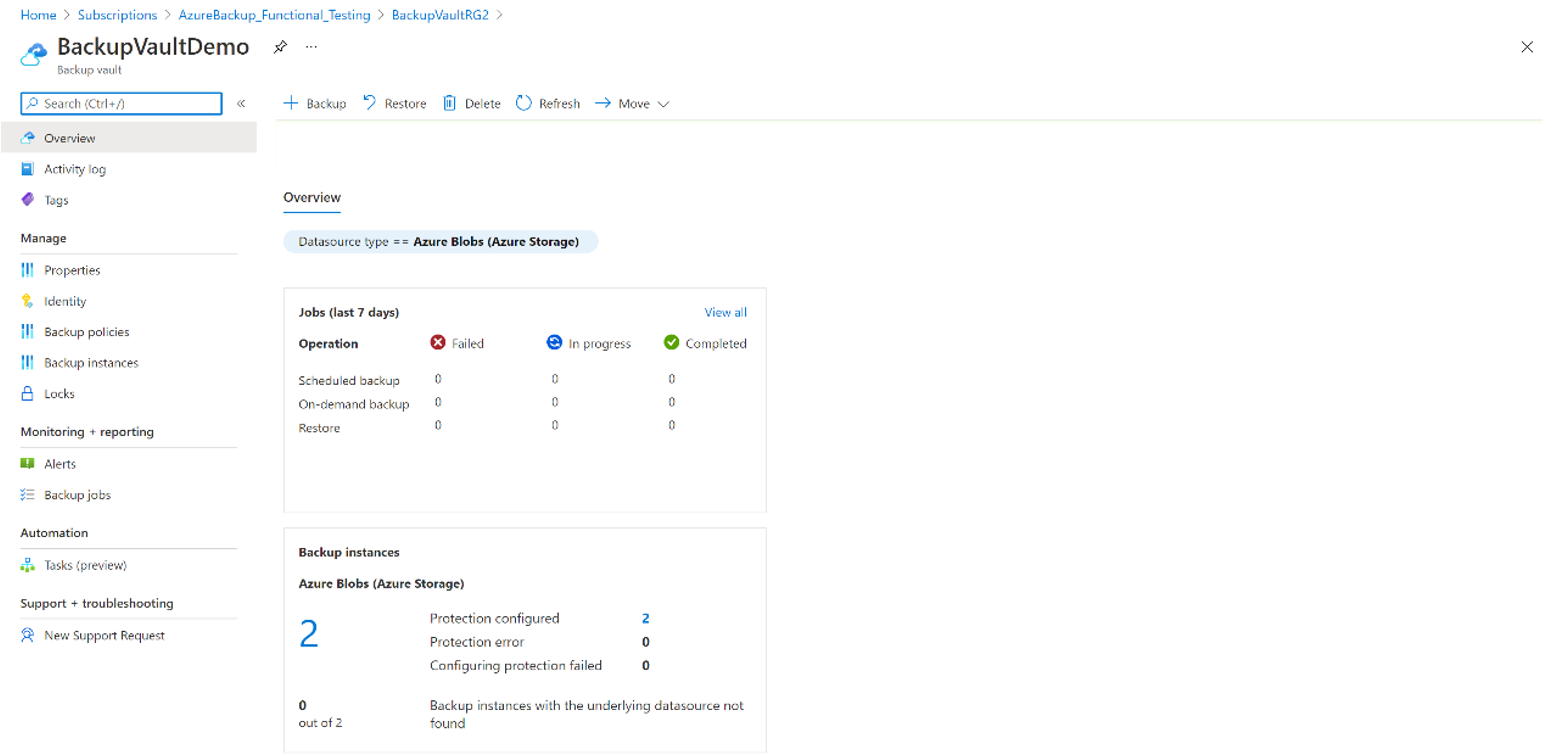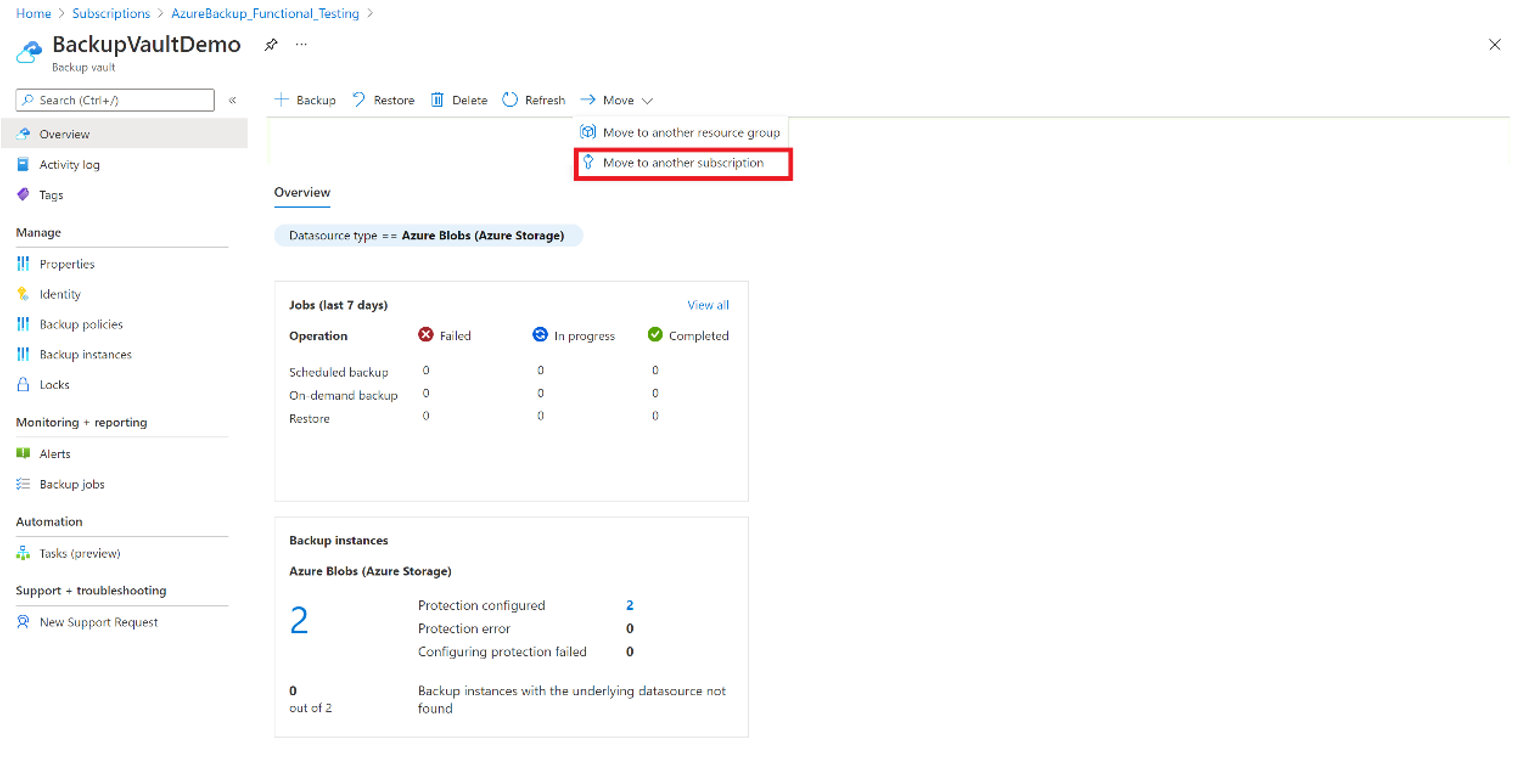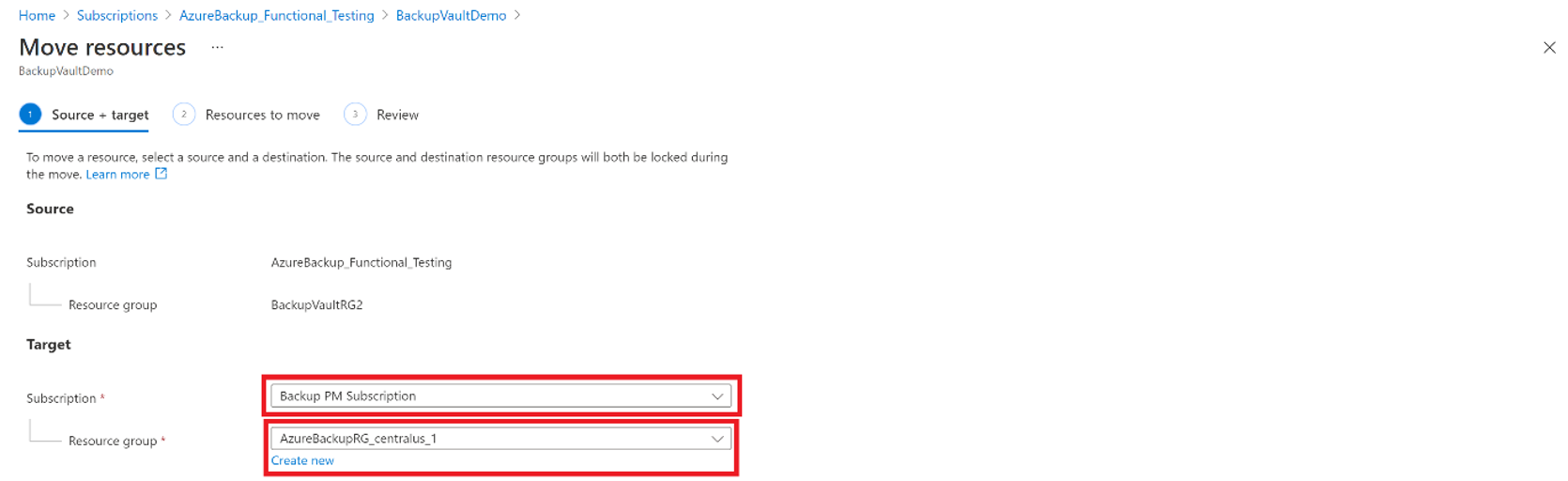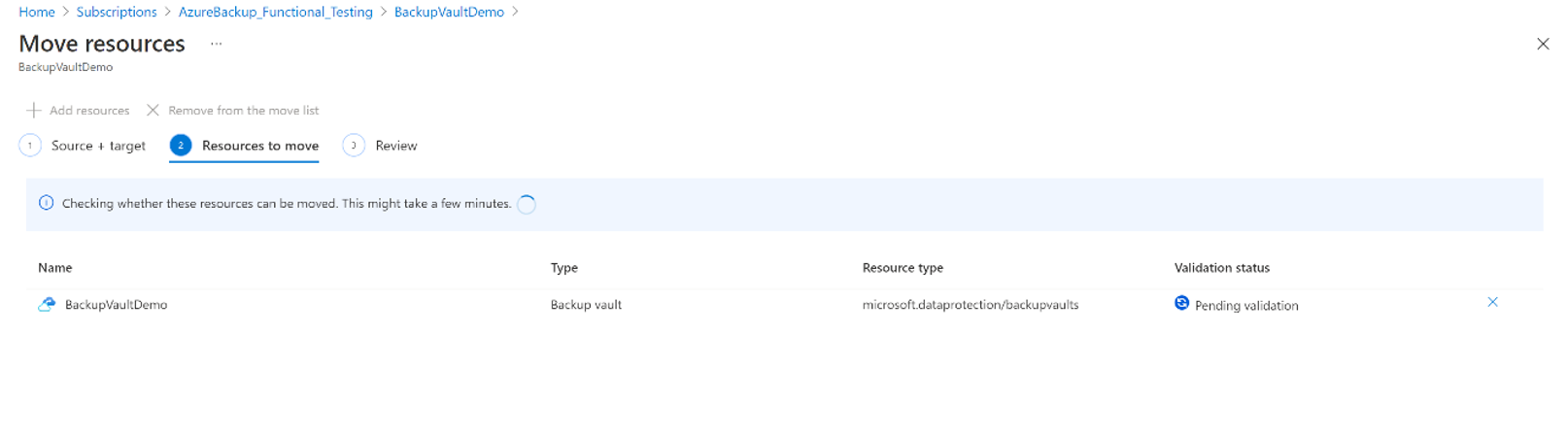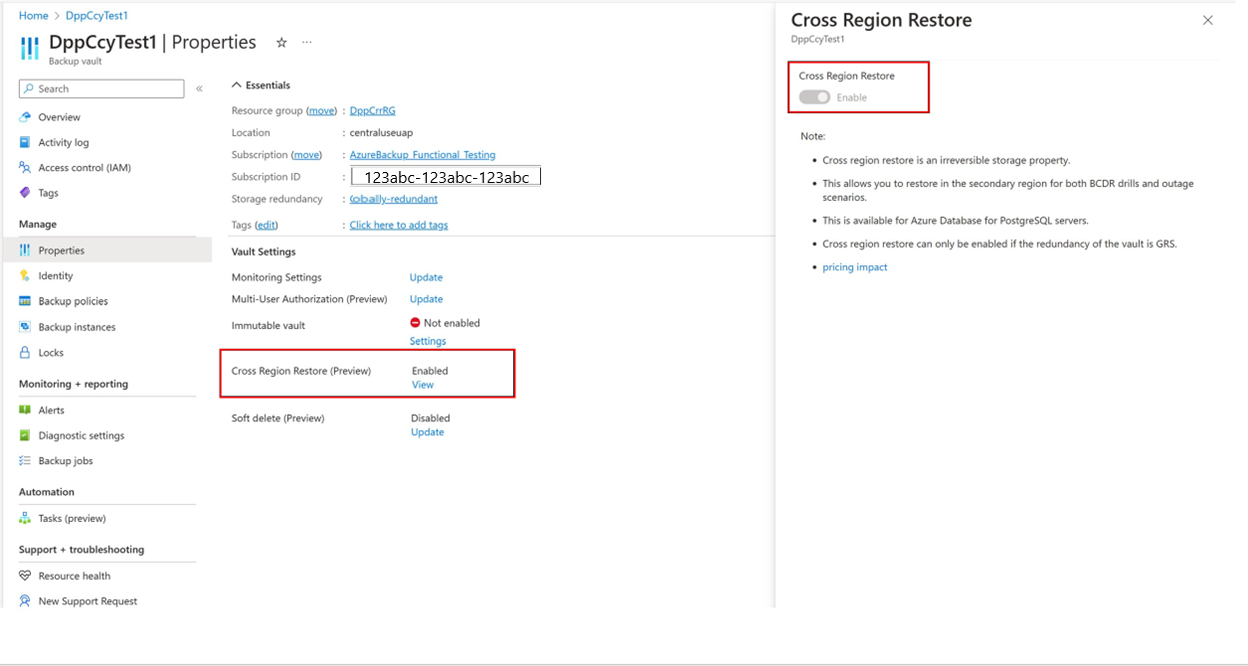Skapa och hantera säkerhetskopieringsvalv
Den här artikeln beskriver hur du skapar säkerhetskopieringsvalv och hanterar dem.
Ett Säkerhetskopieringsvalv är en lagringsentitet i Azure som innehåller säkerhetskopieringsdata för vissa nyare arbetsbelastningar som Stöds av Azure Backup. Du kan använda Backup-valv för att lagra säkerhetskopieringsdata för olika Azure-tjänster, till exempel Azure Database for PostgreSQL-servrar och nyare arbetsbelastningar som Azure Backup stöder. Säkerhetskopieringsvalv gör det enkelt att organisera dina säkerhetskopierade data, samtidigt som hanteringskostnaderna minimeras. Säkerhetskopieringsvalv baseras på Azure Resource Manager-modellen i Azure, som innehåller funktioner som:
Förbättrade funktioner för att skydda säkerhetskopieringsdata: Med Säkerhetskopieringsvalv tillhandahåller Azure Backup säkerhetsfunktioner för att skydda molnsäkerhetskopior. Säkerhetsfunktionerna säkerställer att du kan skydda dina säkerhetskopior och återställa data på ett säkert sätt, även om produktions- och säkerhetskopieringsservrar komprometteras. Läs mer
Rollbaserad åtkomstkontroll i Azure (Azure RBAC): Azure RBAC ger detaljerad åtkomsthanteringskontroll i Azure. Azure har olika inbyggda roller och Azure Backup har tre inbyggda roller för att hantera återställningspunkter. Säkerhetskopieringsvalv är kompatibla med Azure RBAC, vilket begränsar säkerhetskopierings- och återställningsåtkomsten till den definierade uppsättningen användarroller. Läs mer
Skapa ett säkerhetskopieringsvalv
Ett säkerhetskopieringsvalv är en hanteringsentitet som lagrar återställningspunkter som skapats över tid och som tillhandahåller ett gränssnitt för att utföra säkerhetskopieringsrelaterade åtgärder. Dessa inkluderar säkerhetskopieringar på begäran, återställningar och att skapa säkerhetskopieringsprinciper.
Följ dessa steg för att skapa ett Backup-valv.
Logga in på Azure
Logga in på Azure-portalen.
Skapa säkerhetskopieringsvalv
Skriv Säkerhetskopieringsvalv i sökrutan.
Under Tjänster väljer du Säkerhetskopieringsvalv.
På sidan Säkerhetskopieringsvalv väljer du Lägg till.
På fliken Grundläggande information under Projektinformation kontrollerar du att rätt prenumeration är markerad och väljer sedan Skapa ny resursgrupp. Skriv myResourceGroup som namn.
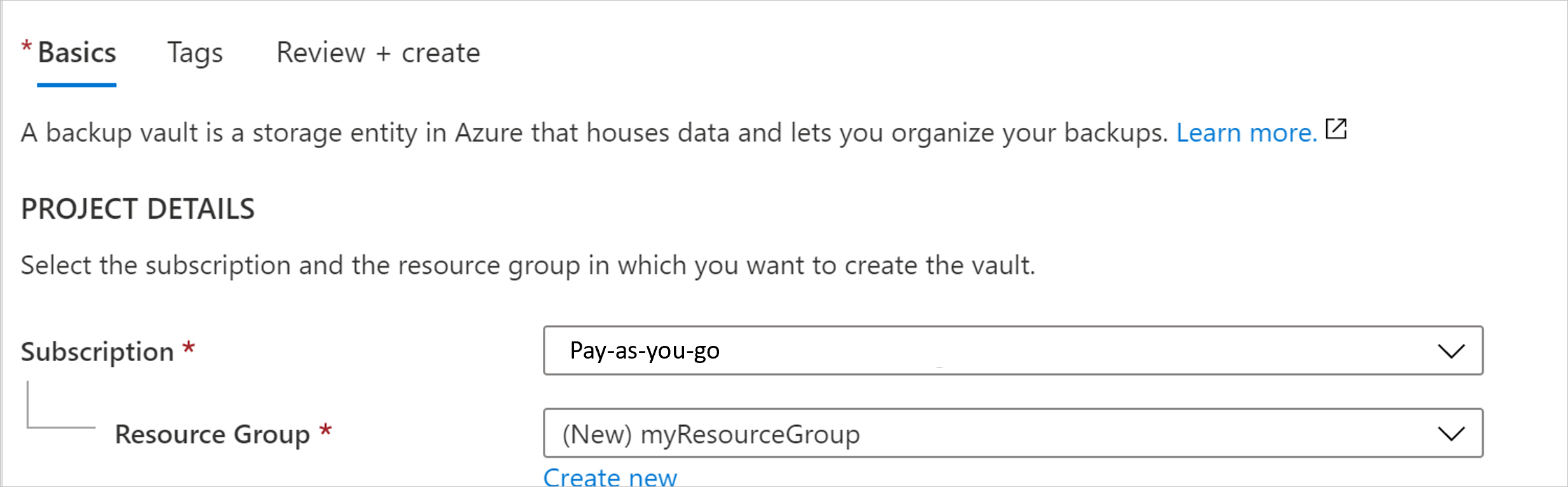
Under Instansinformation skriver du myVault för namnet på säkerhetskopieringsvalvet och väljer valfri region, i det här fallet USA , östra för din region.
Välj nu lagringsredundans. Det går inte att ändra lagringsredundans efter att objekt har skyddats i valvet.
Vi rekommenderar att du fortsätter att använda standardinställningen Geo-redundant om du använder Azure som en primär slutpunkt för lagring av säkerhetskopior.
Om du inte använder Azure som en primär slutpunkt för lagring av säkerhetskopior väljer du Lokalt redundant, vilket minskar kostnaderna för Azure Storage. Läs mer om geo - och lokal redundans.
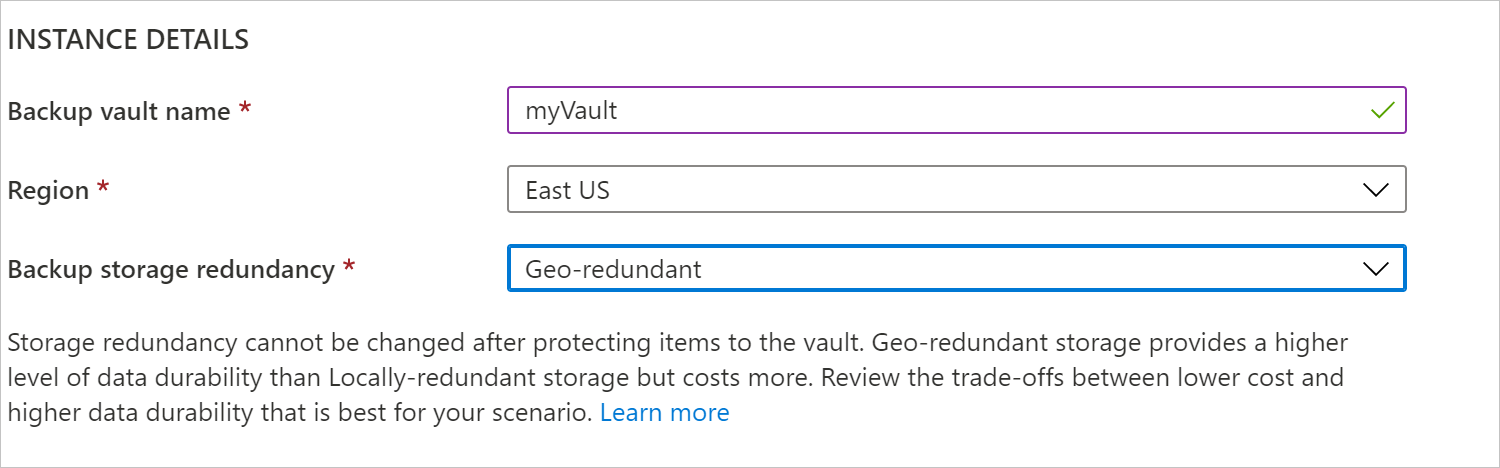
Välj knappen Granska + skapa längst ned på sidan.
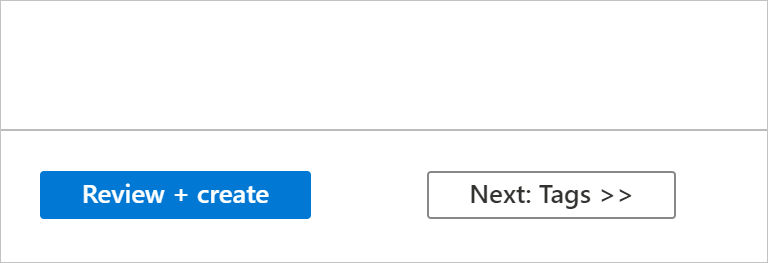
Ta bort ett säkerhetskopieringsvalv
I det här avsnittet beskrivs hur du tar bort ett säkerhetskopieringsvalv. Den innehåller instruktioner för att ta bort beroenden och sedan ta bort ett valv.
Innan du börjar
Du kan inte ta bort ett Säkerhetskopieringsvalv med något av följande beroenden:
- Du kan inte ta bort ett valv som innehåller skyddade datakällor (till exempel Azure Database for PostgreSQL-servrar).
- Du kan inte ta bort ett valv som innehåller säkerhetskopierade data.
Om du försöker ta bort valvet utan att ta bort beroendena får du följande felmeddelanden:
Det går inte att ta bort säkerhetskopieringsvalvet eftersom det finns befintliga säkerhetskopieringsinstanser eller säkerhetskopieringsprinciper i valvet. Ta bort alla säkerhetskopieringsinstanser och säkerhetskopieringsprinciper som finns i valvet och försök sedan ta bort valvet.
Kontrollera att du går igenom filteralternativen för datakällans typ i Säkerhetskopieringscenter för att inte missa någon befintlig säkerhetskopieringsinstans eller princip som måste tas bort innan du kan ta bort säkerhetskopieringsvalvet.
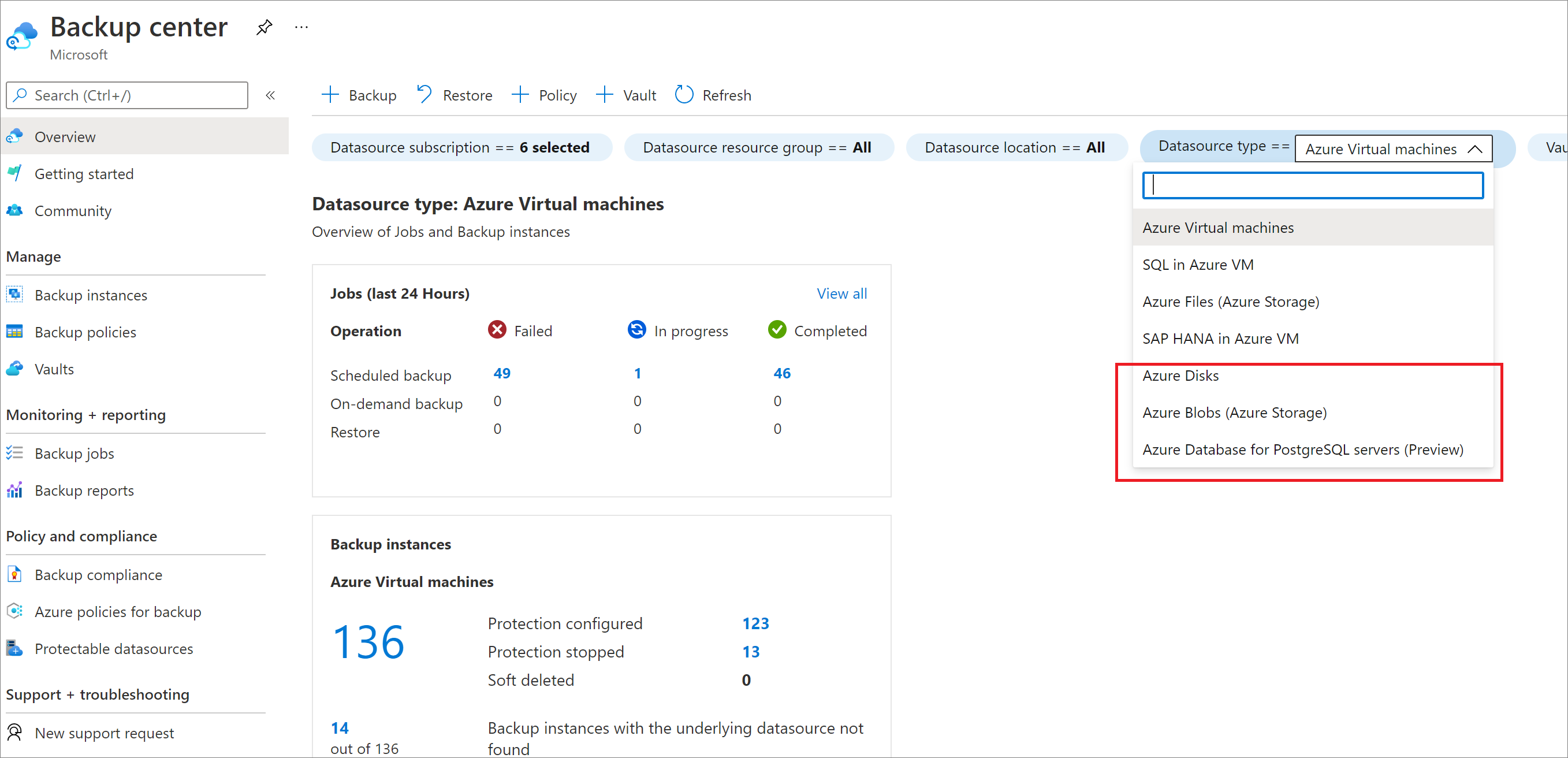
Korrekt sätt att ta bort ett valv
Varning
Följande åtgärd är destruktiv och kan inte ångras. Alla säkerhetskopierade data och säkerhetskopieringsobjekt som är associerade med den skyddade servern tas bort permanent. Var försiktig om du gör det.
Om du vill ta bort ett valv korrekt måste du följa stegen i den här ordningen:
- Kontrollera om det finns några skyddade objekt:
- Gå till Säkerhetskopieringsinstanser i det vänstra navigeringsfältet . Alla objekt som visas här måste tas bort först.
När du har slutfört de här stegen kan du fortsätta att ta bort valvet.
Ta bort säkerhetskopieringsvalvet
När det inte finns fler objekt i valvet väljer du Ta bort på instrumentpanelen för valvet. Du ser en bekräftelsetext som frågar om du vill ta bort valvet.

- Välj Ja för att kontrollera att du vill ta bort valvet. Valvet tas bort. Portalen återgår till menyn Ny tjänst.
Övervaka och hantera säkerhetskopieringsvalvet
I det här avsnittet beskrivs hur du använder instrumentpanelen Översikt över säkerhetskopieringsvalvet för att övervaka och hantera dina säkerhetskopieringsvalv. Översiktsfönstret innehåller två paneler: Jobb och instanser.
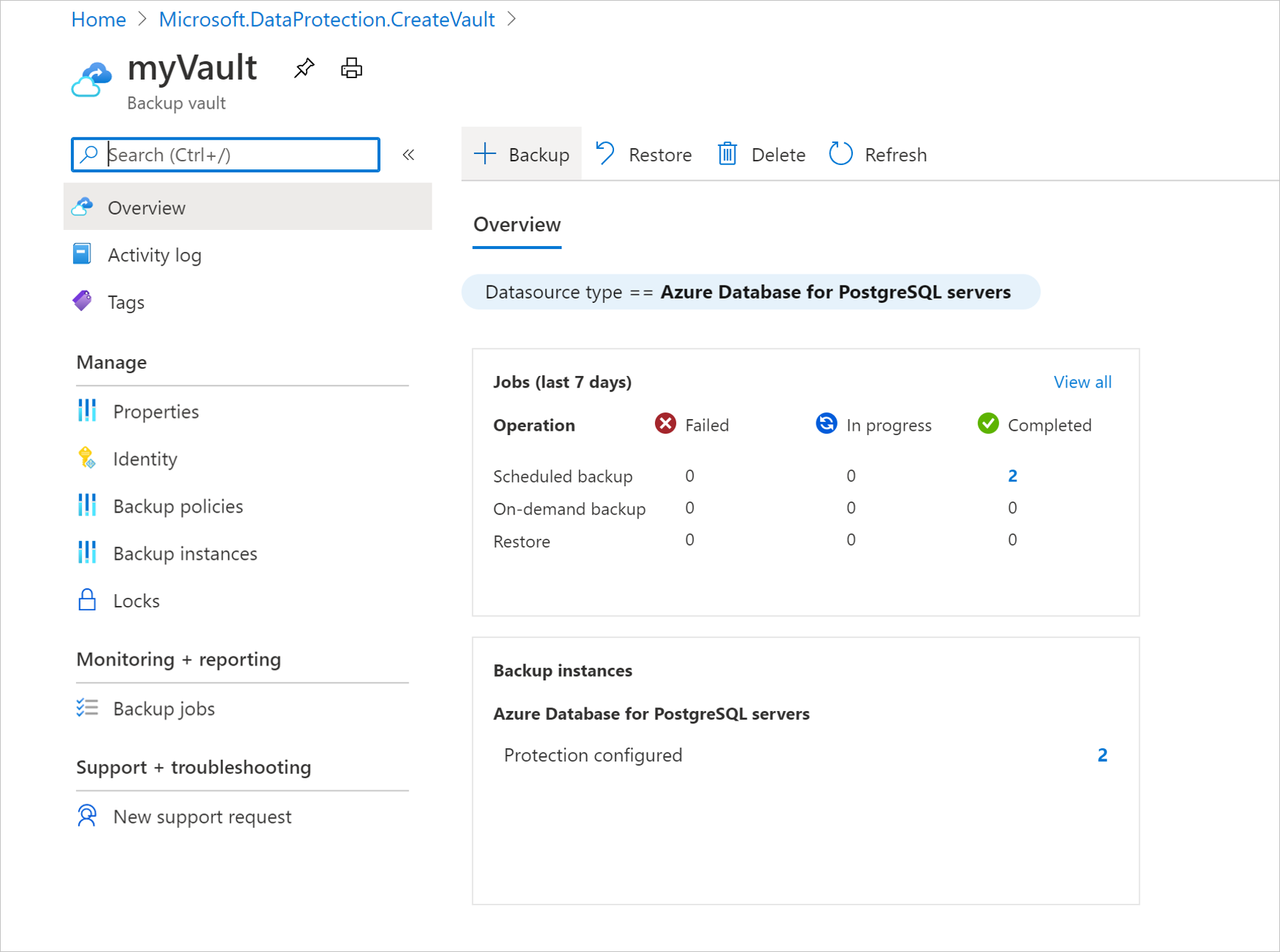
Hantera säkerhetskopieringsinstanser
I panelen Jobb får du en sammanfattad vy över alla säkerhetskopierings- och återställningsrelaterade jobb i säkerhetskopieringsvalvet. Om du väljer något av talen i den här panelen kan du visa mer information om jobb för en viss datakällatyp, åtgärdstyp och status.
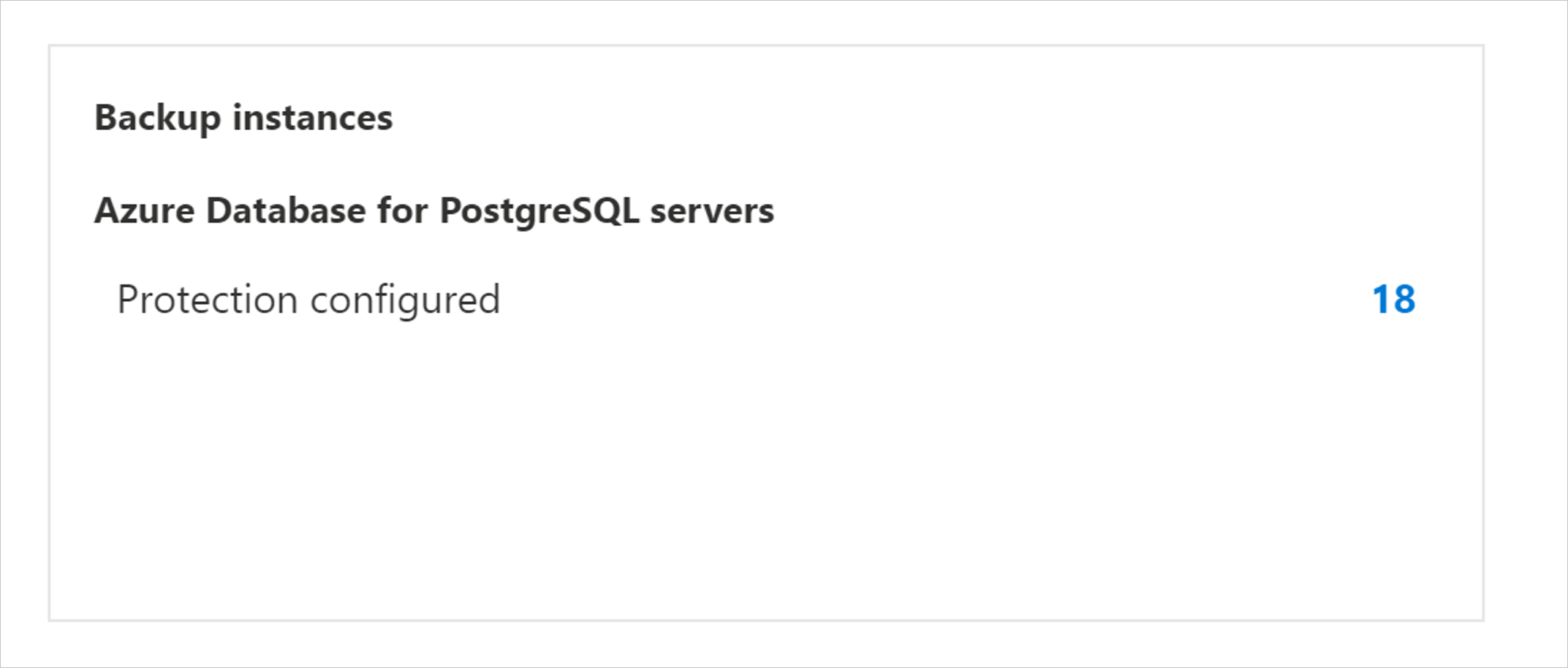
Hantera säkerhetskopieringsjobb
I panelen Säkerhetskopieringsinstanser får du en sammanfattad vy över alla säkerhetskopieringsinstanser i säkerhetskopieringsvalvet. Om du väljer något av numren i den här panelen kan du visa mer information om säkerhetskopieringsinstanser för en viss datakällastyp och skyddsstatus.
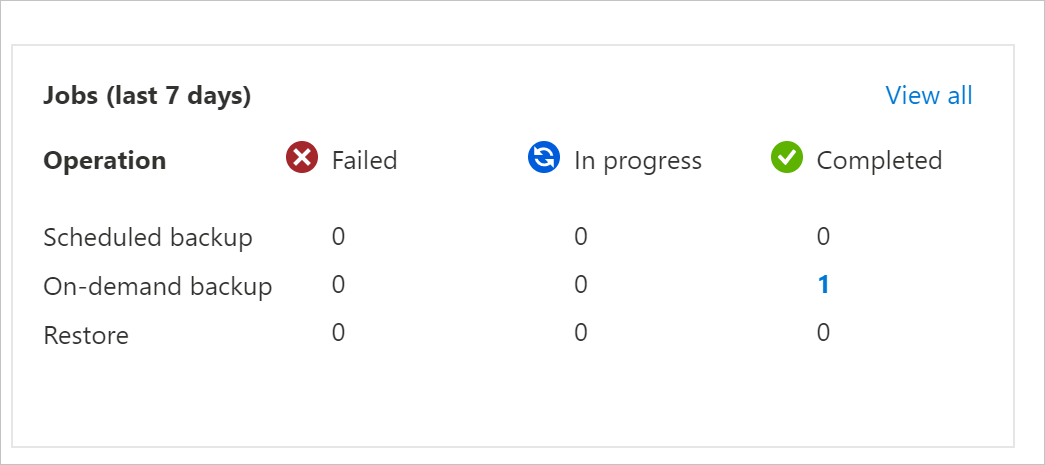
Flytta ett säkerhetskopieringsvalv mellan Azure-prenumerationer/resursgrupper
I det här avsnittet beskrivs hur du flyttar ett säkerhetskopieringsvalv (konfigurerat för Azure Backup) mellan Azure-prenumerationer och resursgrupper med hjälp av Azure-portalen.
Kommentar
Du kan också flytta Säkerhetskopieringsvalv till en annan resursgrupp eller prenumeration med hjälp av PowerShell och CLI.
Regioner som stöds
Valvet flyttas mellan prenumerationer och resursgrupper stöds i alla offentliga och nationella regioner.
Använda Azure-portalen för att flytta Backup-valvet till en annan resursgrupp
Logga in på Azure-portalen.
Öppna listan över säkerhetskopieringsvalv och välj det valv som du vill flytta.
Instrumentpanelen för valvet visar valvinformationen.
I menyn Översikt över valvet klickar du på Flytta och väljer sedan Flytta till en annan resursgrupp.
Kommentar
Endast administratörsprenumerationen har de behörigheter som krävs för att flytta ett valv.
I listrutan Resursgrupp väljer du en befintlig resursgrupp eller väljer Skapa ny för att skapa en ny resursgrupp.
Prenumerationen förblir densamma och fylls i automatiskt.
På fliken Resurser för att flytta genomgår säkerhetskopieringsvalvet som behöver flyttas validering. Processen kan ta några minuter. Vänta tills verifieringen är klar.
Markera kryssrutan Jag förstår att verktyg och skript som är associerade med flyttade resurser inte fungerar förrän jag uppdaterar dem för att använda nya resurs-ID: n för att bekräfta och sedan välja Flytta.
Kommentar
Resurssökvägen ändras när valvet har flyttats mellan resursgrupper eller prenumerationer. Se till att du uppdaterar verktygen och skripten med den nya resurssökvägen när flyttåtgärden har slutförts.
Vänta tills flyttåtgärden är klar för att utföra andra åtgärder i valvet. Alla åtgärder som utförs i säkerhetskopieringsvalvet misslyckas om de utförs under flytten. När processen är klar bör säkerhetskopieringsvalvet visas i målresursgruppen.
Viktigt!
Om du stöter på ett fel när du flyttar valvet läser du avsnittet Felkoder och felsökning.
Använda Azure-portalen för att flytta Backup-valvet till en annan prenumeration
Logga in på Azure-portalen.
Öppna listan över säkerhetskopieringsvalv och välj det valv som du vill flytta.
Instrumentpanelen för valvet visar valvinformationen.
I menyn Översikt för valvet klickar du på Flytta och väljer sedan Flytta till en annan prenumeration.
Kommentar
Endast administratörsprenumerationen har de behörigheter som krävs för att flytta ett valv.
I listrutan Prenumeration väljer du en befintlig prenumeration.
För att flytta valv mellan prenumerationer måste målprenumerationen finnas i samma klientorganisation som källprenumerationen. Information om hur du flyttar ett valv till en annan klient finns i Överföra prenumeration till en annan katalog.
I listrutan Resursgrupp väljer du en befintlig resursgrupp eller väljer Skapa ny för att skapa en ny resursgrupp.
På fliken Resurser för att flytta genomgår säkerhetskopieringsvalvet som behöver flyttas validering. Processen kan ta några minuter. Vänta tills verifieringen är klar.
Markera kryssrutan Jag förstår att verktyg och skript som är associerade med flyttade resurser inte fungerar förrän jag uppdaterar dem för att använda nya resurs-ID: n för att bekräfta och sedan välja Flytta.
Kommentar
Resurssökvägen ändras när valvet har flyttats mellan resursgrupper eller prenumerationer. Se till att du uppdaterar verktygen och skripten med den nya resurssökvägen när flyttåtgärden har slutförts.
Vänta tills flyttåtgärden är klar för att utföra andra åtgärder i valvet. Alla åtgärder som utförs i säkerhetskopieringsvalvet misslyckas om de utförs under flytten. När processen är klar bör säkerhetskopieringsvalvet visas i målprenumerationen och resursgruppen.
Viktigt!
Om du stöter på ett fel när du flyttar valvet läser du avsnittet Felkoder och felsökning.
Felkoder och felsökning
Felsöka följande vanliga problem som kan uppstå under flytt av Backup-valv:
BackupVaultMoveResourcesPartiallySucceeded
Orsak: Det här felet kan uppstå när flytt av Säkerhetskopieringsvalvet endast delvis lyckas.
Rekommendation: Problemet bör lösas automatiskt inom 36 timmar. Kontakta Microsoft Support om det kvarstår.
BackupVaultMoveResourcesCriticalFailure
Orsak: Du kan stöta på det här felet när säkerhetskopieringsvalvets flytt misslyckas kritiskt.
Rekommendation: Problemet bör lösas automatiskt inom 36 timmar. Kontakta Microsoft Support om det kvarstår.
UserErrorBackupVaultResourceMoveInProgress
Orsak: Du kan stöta på det här felet om du försöker utföra några åtgärder i säkerhetskopieringsvalvet medan det flyttas.
Rekommendation: Vänta tills flyttåtgärden är klar och försök sedan igen.
UserErrorBackupVaultResourceMoveNotAllowedForMultipleResources
Orsak: Du kan stöta på det här felet om du försöker flytta flera säkerhetskopieringsvalv i ett enda försök.
Rekommendation: Se till att endast ett säkerhetskopieringsvalv har valts för varje flyttåtgärd.
UserErrorBackupVaultResourceMoveNotAllowedUntilResourceProvisioned
Orsak: Du kan stöta på det här felet om valvet ännu inte har etablerats.
Rekommendation: Försök utföra åtgärden igen efter en stund.
BackupVaultResourceMoveIsNotEnabled
Orsak: Resursflytt för Säkerhetskopieringsvalv stöds för närvarande inte i den valda Azure-regionen.
Rekommendation: Se till att du har valt en av de regioner som stöds för att flytta Säkerhetskopieringsvalv. Se Regioner som stöds.
UserErrorCrossTenantMSIMoveNotSupported
Orsak: Det här felet uppstår om prenumerationen som resursen är associerad med har flyttats till en annan klient, men den hanterade identiteten fortfarande är associerad med den gamla klientorganisationen.
Rekommendation: Ta bort den hanterade identiteten från den befintliga klientorganisationen. Flytta resursen och lägg till den igen i den nya.
Utföra återställning mellan regioner med Hjälp av Azure-portalen
Med alternativet Återställ mellan regioner kan du återställa data i en sekundär Azure-länkad region. Så här konfigurerar du återställning mellan regioner för säkerhetskopieringsvalvet:
Logga in på Azure-portalen.
Skapa ett nytt säkerhetskopieringsvalv eller välj ett befintligt säkerhetskopieringsvalv och aktivera sedan Återställning mellan regioner genom att gå till Egenskaper>återställning mellan regioner och välj Aktivera.
Gå till fönstret Översikt för säkerhetskopieringsvalvet och konfigurera sedan en säkerhetskopia för PostgreSQL-databasen.
När säkerhetskopieringen är klar i den primära regionen kan det ta upp till 12 timmar innan återställningspunkten i den primära regionen replikeras till den sekundära regionen.
Om du vill kontrollera tillgängligheten för återställningspunkten i den sekundära regionen går du till säkerhetskopieringscentrets>filtrering av säkerhetskopieringsinstanser>till Azure Database for PostgreSQL-servrar, filtrerar instansregion som sekundär region och väljer sedan den säkerhetskopieringsinstans som krävs.
De återställningspunkter som är tillgängliga i den sekundära regionen visas nu.
Välj Återställ till sekundär region.
Du kan också utlösa återställningar från respektive säkerhetskopieringsinstans.
Välj Återställ till sekundär region för att granska den valda målregionen och välj sedan lämpliga återställningspunkter och återställningsparametrar.
När återställningen startar kan du övervaka slutförandet av återställningsåtgärden under Säkerhetskopieringsjobb i säkerhetskopieringsvalvet genom att filtrera jobbarbetsbelastningstypen till Azure Database for PostgreSQL-servrar och instansregion till sekundär region.
Kommentar
Återställning mellan regioner är för närvarande endast tillgängligt för PostGreSQL-servrar.
Återställning mellan prenumerationer med Hjälp av Azure-portalen
Vissa datakällor i Backup-valvet stöder återställning till en annan prenumeration än källdatorns. Återställning mellan prenumerationer (CSR) är aktiverat för befintliga valv som standard, och du kan använda det om det stöds för den avsedda datakällan.
Kommentar
Funktionen stöds för närvarande inte för säkerhetskopiering av Azure Kubernetes Service (AKS) och Azure VMWare Service (AVS).
Följ dessa steg för att återställa flera prenumerationer:
- I säkerhetskopieringsvalvet går du till Återställning av säkerhetskopieringsinstans>.
- Välj den prenumeration som du vill återställa till och välj sedan Återställ.
Det kan finnas instanser när du behöver inaktivera återställning mellan prenumerationer baserat på molninfrastrukturen. Du kan aktivera, inaktivera eller permanent inaktivera återställning mellan prenumerationer för befintliga valv genom att välja Egenskaper>för säkerhetskopieringsvalv> för återställning mellan prenumerationer.
Du kan också välja status för CSR när du skapar Backup-valvet.
Kommentar
- CSR när det är permanent inaktiverat i ett valv kan inte återaktiveras eftersom det är en oåterkallelig åtgärd.
- Om CSR är inaktiverat men inte permanent inaktiverat kan du ångra åtgärden genom att välja Aktivera återställning av valvegenskaper>>mellan prenumerationer.>
- Om ett säkerhetskopieringsvalv flyttas till en annan prenumeration när CSR inaktiveras eller inaktiveras permanent misslyckas återställningen till den ursprungliga prenumerationen.